FixWin 10 1.0
Někdy uživatelé operačního systému Windows 10 čelí vzniku různých druhů chyb. Některé jsou způsobeny činností škodlivých souborů nebo náhodných operací uživatele, jiní - selháním systému. Nicméně, je zde spousta drobných a ne příliš chyb, většina z nich je však opravena jednoduše a program FixWin 10 tento proces pomůže automatizovat.
Obsah
Společné nástroje
Bezprostředně po spuštění FixWin 10 uživatel vstoupí do záložky „Welcome“ , kde se můžete seznámit s hlavními charakteristikami svého počítače (verze operačního systému, jeho bitová hloubka, instalovaný procesor a množství paměti RAM). V dolní části jsou čtyři tlačítka, která umožňují spouštět různé procedury - kontrola integrity systémových souborů, vytváření bodu obnovení, opětovné registrace poškozených aplikací ze služby Microsoft Store, obnovení obrazu systému. Další jsou zaměřené nástroje.
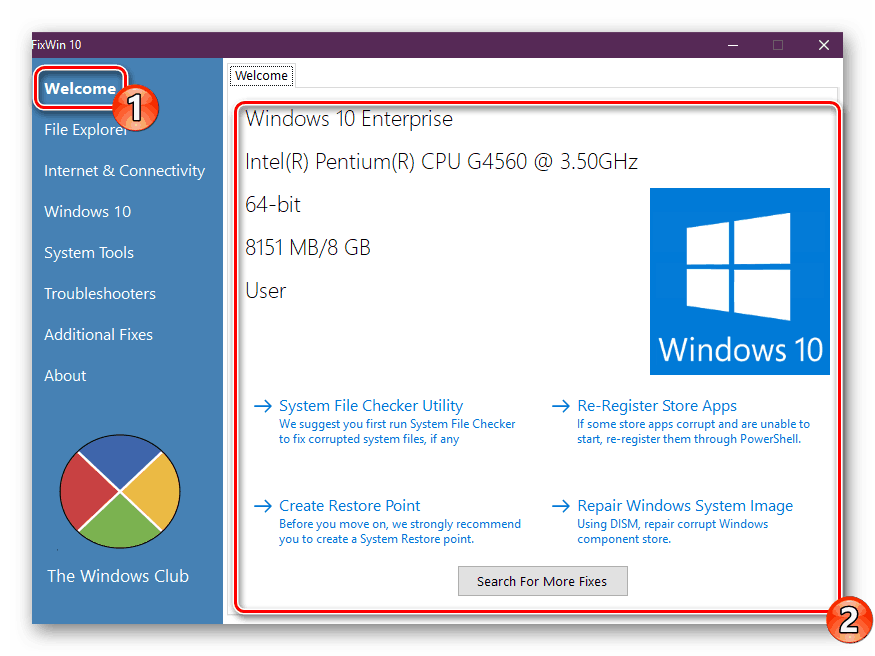
Průzkumník souborů (průzkumník)
Druhá záložka obsahuje nástroje pro obnovu vodiče. Každý z nich se spustí samostatně stisknutím tlačítka „Fix“ . Seznam všech dostupných funkcí zde vypadá takto:
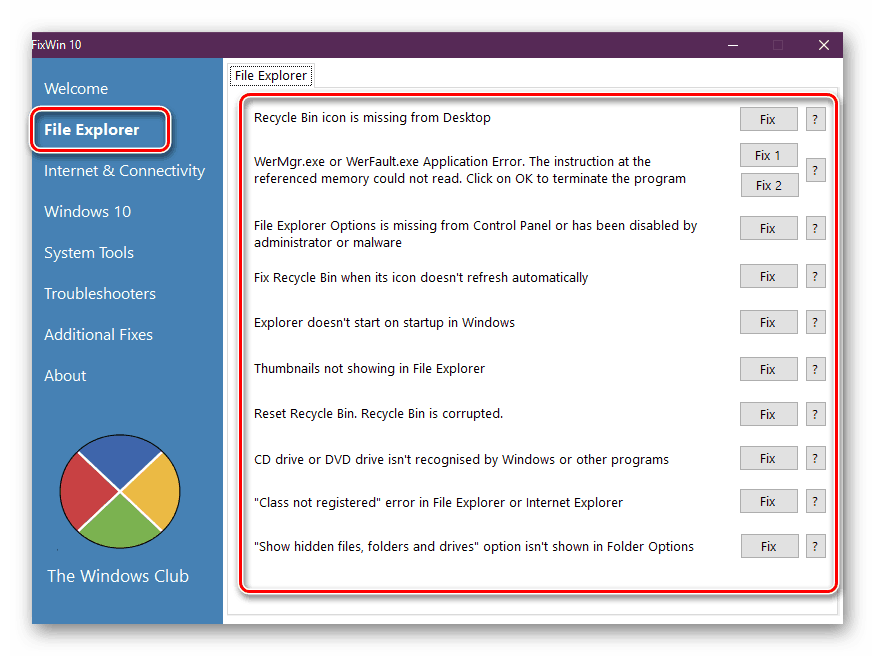
- Obnovit chybějící ikony z pracovní plochy;
- Odstraňování potíží "Chyba aplikace Wermgr.exe nebo WerFault.exe . " To se hodí, když se odpovídající chyba objeví na obrazovce během virové infekce nebo poškození registru;
- Obnovení nastavení "Průzkumník" v "Ovládací panely", pokud jsou zakázány správcem nebo odstraněny viry;
- Oprava koše, když ikona není aktualizována;
- Při spuštění systému Windows opravte spuštění aplikace "Explorer" ;
- Oprava miniatur;
- V případě poškození resetujte koš;
- Řešení problémů se čtením optických disků ve Windows nebo jiných programech;
- „Třída není zaregistrována“ opravte v „Průzkumníku“ nebo Internet Explorer ;
- V možnostech "Explorer" obnovte tlačítko "Zobrazit skryté složky, soubory a jednotky" .
Pokud kliknete na tlačítko ve tvaru otazníku, který se nachází naproti každé položce, uvidíte podrobný popis problému a pokyny pro jeho opravu. To znamená, že program ukazuje, co bude dělat, aby problém vyřešil.
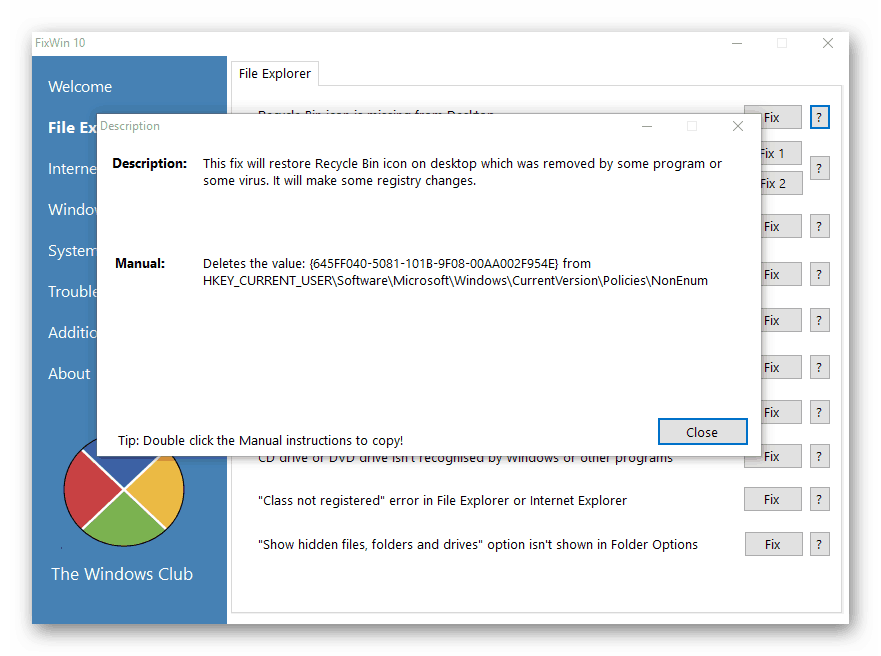
Internet a připojení (Internet a komunikace)
Druhá karta je zodpovědná za opravu chyb souvisejících s internetem a prohlížeči. Spuštění nástrojů se neliší, ale každý z nich provádí různé akce:
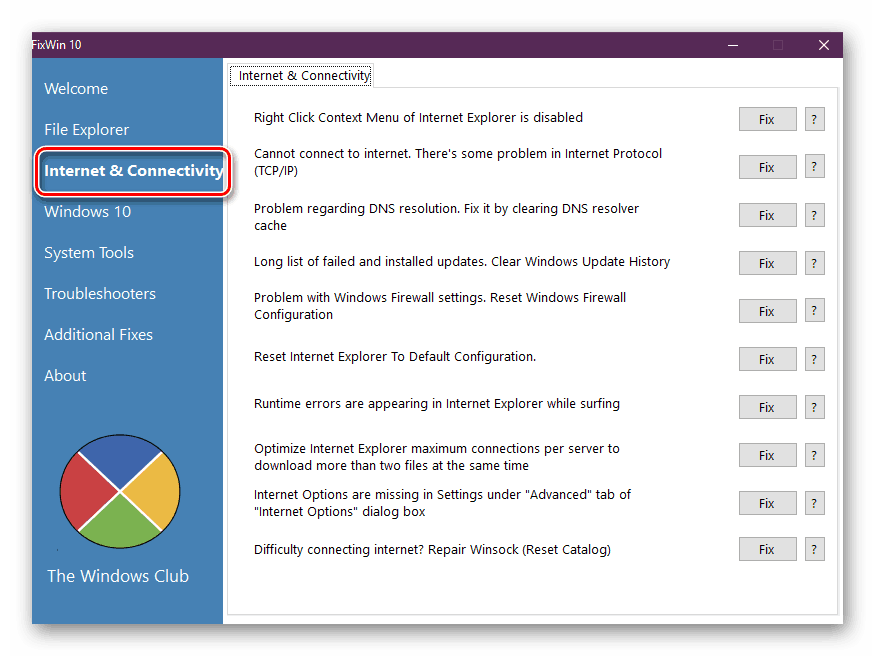
- Oprava přerušeného volání místní nabídky pomocí programu PCM v aplikaci Internet Explorer;
- Obnovení normálního provozu protokolu TCP / IP;
- Vyřešit problémy s rozlišením DNS vymazáním odpovídající mezipaměti;
- Vymazání dlouhého listu historie aktualizace systému Windows;
- Reset konfigurace systému Firewall;
- Obnovení výchozího nastavení aplikace Internet Explorer;
- Oprava různých chyb při prohlížení stránek v aplikaci Internet Explorer;
- Optimalizace připojení aplikace Internet Explorer pro stahování dvou nebo více souborů najednou;
- Obnovit chybějící nastavení nabídky a dialogová okna v IE;
- Obnovení specifikace Winsock odpovědné za konfiguraci TCP / IP.
Windows 10
V sekci s názvem „Windows 10“ jsou k dispozici různé nástroje pro řešení problémů v různých oblastech operačního systému, ale nejvíce je sekce věnována oficiálnímu úložišti Windows.

- Obnovit obrázky součástí oficiálního úložiště, pokud jsou poškozené;
- Obnovení nastavení aplikace v případě různých chyb při spuštění nebo ukončení;
- Oprava rozbité nabídky Start;
- Odstraňování problémů s bezdrátovou sítí po upgradu na systém Windows 10;
- Vymazání mezipaměti úložiště při potížích s načítáním programů;
- Řešení chybového kódu 0x9024001e při pokusu o instalaci aplikace z úložiště Windows;
- Opakovaná registrace všech žádostí o chyby s jejich otevřením.
Systémové nástroje
V systému Windows 10 existuje celá řada vestavěných funkcí, které umožňují rychlé provádění určitých operací a přizpůsobení nastavení. Tyto nástroje jsou také citlivé na poškození, takže FixWin 10 může být vhodnější než kdy jindy.
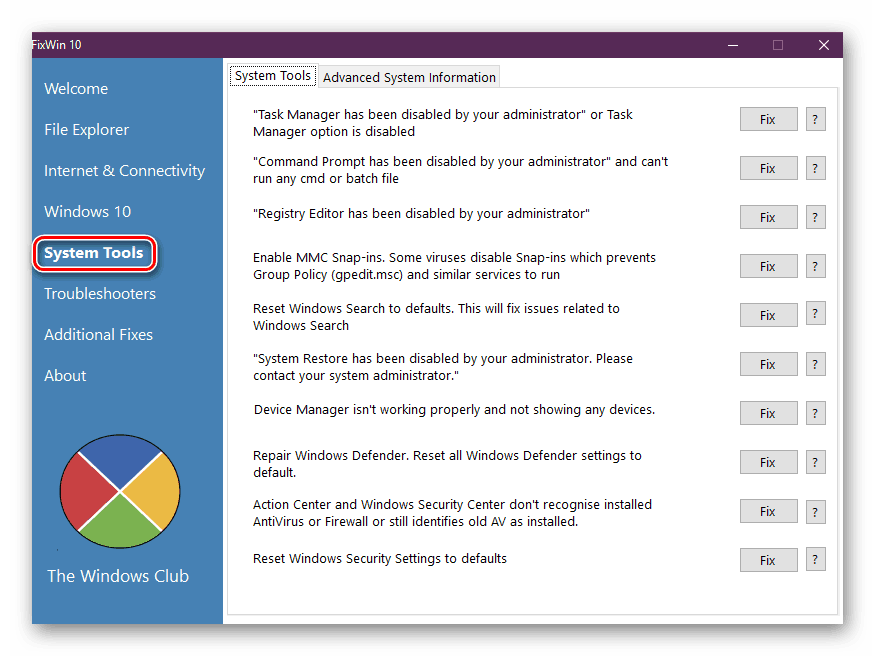
- Obnova Správce úloh poté, co jej správce zakázal;
- Aktivace "Command Line" po vypnutí administrátora;
- Držení stejné opravy s editorem registru;
- Normalizace modulů snap-in konzoly MMC a skupinových zásad;
- Resetování ve Windows na standardní nastavení;
- Aktivujte nástroj Obnovení systému, pokud jej správce zakázal;
- Obnovení "Správce zařízení" ;
- Obnovení programu Windows Defender a resetování jeho nastavení;
- Odstranění chyb s uznáním centra aktivace a zabezpečení nainstalovaného antivirového systému Windows;
- Obnovení nastavení zabezpečení systému Windows na standard.
V sekci „Systémové nástroje“ jste si možná všimli, že je zde také druhá záložka „Pokročilé systémové informace“ . Zobrazuje podrobné informace o procesoru a paměti RAM, grafickou kartu a připojený displej. Samozřejmě, že ne všechna data jsou shromažďována zde, ale pro mnoho uživatelů to bude dost.
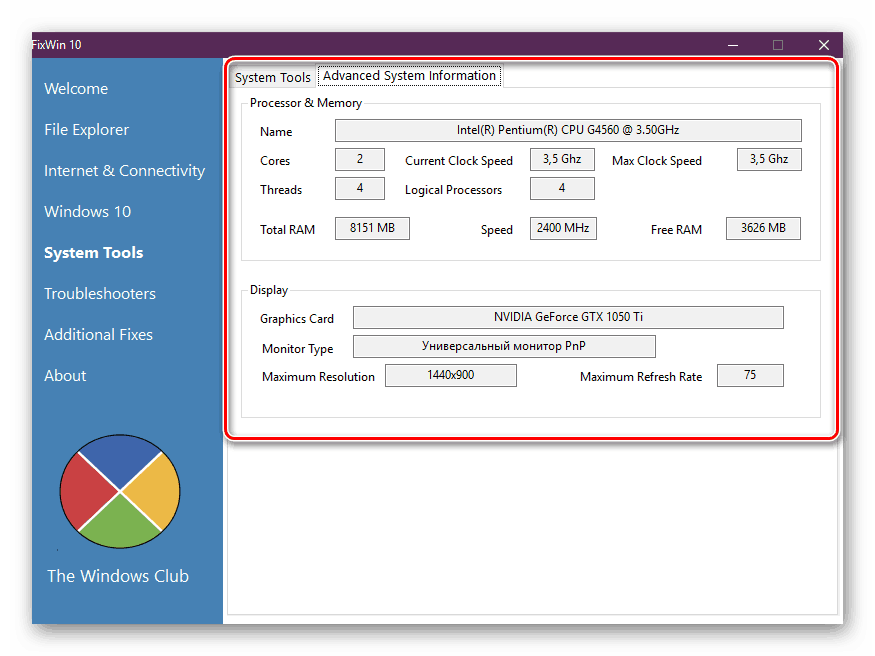
Poradci při potížích (Poradce při potížích)
V části "Poradci při potížích" byly zobrazeny všechny metody řešení problémů, které jsou standardně nainstalovány v operačním systému. Kliknutím na jedno z dostupných tlačítek jednoduše spustíte standardní diagnostiku. Věnujte však pozornost dalším metodám v dolní části okna. Můžete si stáhnout samostatné nástroje pro řešení problémů souvisejících s aplikací Mail nebo Kalendář , s nastavením otevírání pro jiné aplikace as určitými chybami tiskárny.
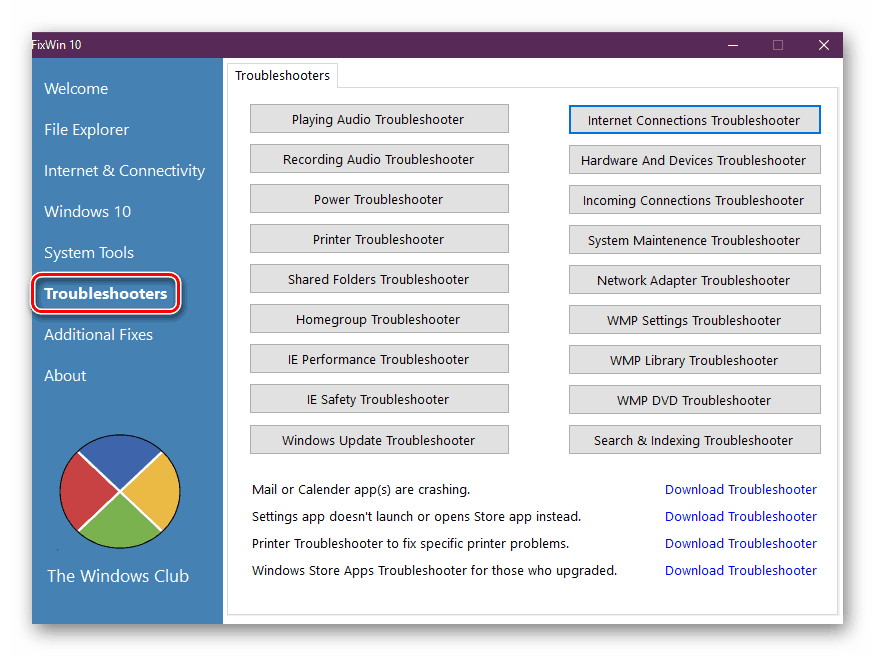
Další opravy (další opravy)
Poslední část obsahuje různé dodatečné opravy obecně související s provozem operačního systému. Za tyto rozhodnutí odpovídá každý řádek:
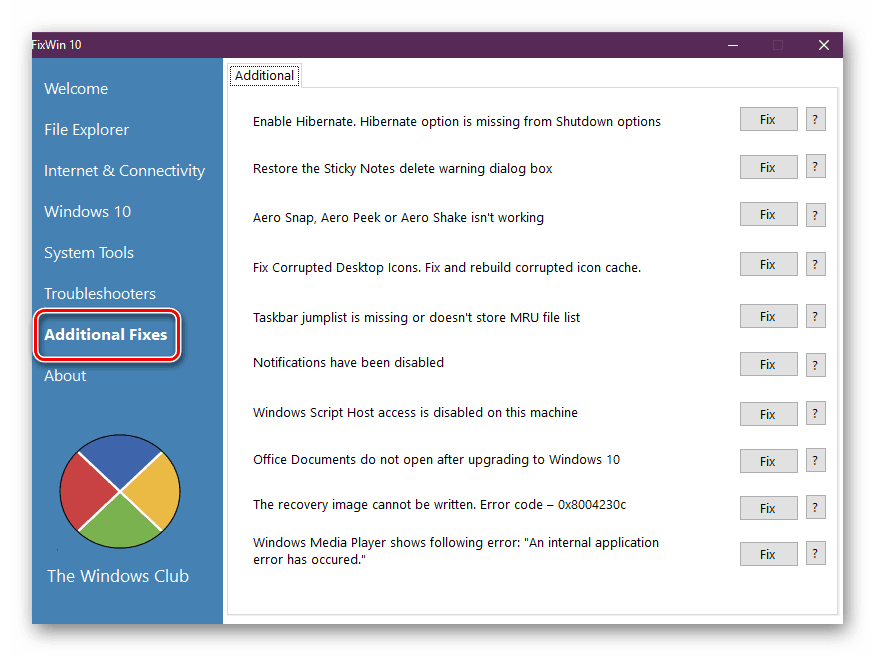
- Povolit režim spánku v nepřítomnosti v nastavení;
- Dialogové okno Obnovit při mazání poznámek;
- Režim ladění práce Aero;
- Opravte a znovu vytvořte ikony poškozené plochy;
- Odstraňování problémů se zobrazením seznamu na hlavním panelu;
- Povolit oznámení systému;
- Řešení chyby "Přístup k hostitelskému skriptu systému Windows v tomto počítači je zakázán" ;
- Obnova dokumentů pro čtení a úpravy po upgradu na systém Windows 10;
- Řešení chyby 0x8004230c při pokusu o čtení obrazu pro obnovu;
- Oprava "Došlo k interní chybě aplikace" v programu Windows Media Player Classic.
Stojí za zmínku, že pro vstup většiny oprav do akce budete muset restartovat počítač, který by měl být proveden ihned po stisknutí tlačítka „Fix“ .
Ctnosti
- Bezplatná distribuce;
- Kompaktní velikost a nedostatek instalace;
- Velké množství řešení v různých oblastech operačního systému;
- Popis každé opravy.
Nevýhody
- Absence ruského jazyka;
- Kompatibilní pouze s Windows 10.
FixWin 10 bude užitečný nejen pro začátečníky a nezkušené uživatele - téměř každý uživatel bude moci tento software najít. Zde přítomné nástroje vám umožní vyrovnat se s mnoha běžnými problémy.